
Afbeeldingen toevoegen of vervangen in Numbers voor iCloud
Je kunt afbeeldingen (foto's) aan je spreadsheet toevoegen, maar ook plaatsaanduidingen voor afbeeldingen in een sjabloon vervangen. Ook kun je een beschrijving van een afbeelding toevoegen die kan worden voorgelezen door hulptechnologie (zoals VoiceOver).
Een afbeelding toevoegen
Ga naar Numbers voor iCloud
 en log in bij je Apple Account (indien nodig).
en log in bij je Apple Account (indien nodig).Open je spreadsheet, klik op
 in de knoppenbalk en klik vervolgens op 'Media kiezen'.
in de knoppenbalk en klik vervolgens op 'Media kiezen'.Blader om de afbeelding te zoeken die je wilt gebruiken en klik er dubbel op.
Je kunt ook een afbeelding vanaf je computer naar je spreadsheet slepen of een afbeelding kopiëren en plakken.
Sleep de afbeelding naar de gewenste positie op het werkblad.
Je kunt de hulplijnen gebruiken om een object nauwkeuriger neer te zetten.
Om het uiterlijk van de afbeelding aan te passen, selecteer je de afbeelding, klik je op 'Stijl' boven in de navigatiekolom 'Opmaak'
 en maak je je keuzes.
en maak je je keuzes.Je kunt bijvoorbeeld een rand of schaduw aan de afbeelding toevoegen. Zie De vormgeving van objecten aanpassen.
Een afbeelding vervangen
Ga naar Numbers voor iCloud
 en log in bij je Apple Account (indien nodig).
en log in bij je Apple Account (indien nodig).Open je spreadsheet en selecteer de afbeelding die je wilt vervangen.
Klik op 'Afbeelding' boven in de navigatiekolom 'Opmaak'
 aan de rechterkant en klik op 'Vervang'.
aan de rechterkant en klik op 'Vervang'.Blader om een nieuwe afbeelding te kiezen en klik er vervolgens dubbel op.
Je kunt ook een afbeelding vanaf je computer slepen naar een afbeelding die je wilt vervangen. Laat de muisknop los als er een blauwe lijn rond de afbeelding verschijnt. (Als je de afbeelding buiten de blauwe lijn loslaat, wordt de nieuwe afbeelding toegevoegd aan het werkblad in plaats van een bestaande afbeelding te vervangen.)
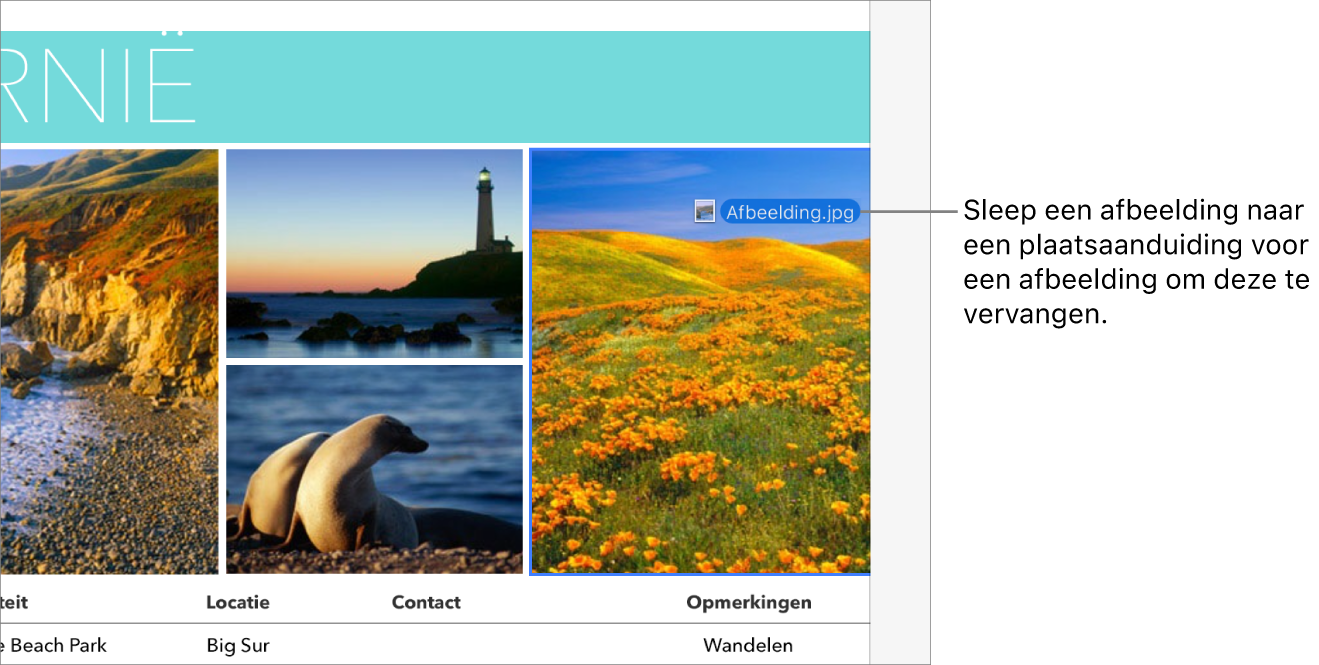
Om een afbeelding te verwijderen, selecteer je deze en druk je op 'Verwijder'.
Een beschrijving van een afbeelding toevoegen
Je kunt aan alle afbeeldingen in je spreadsheet een omschrijving toevoegen. Deze beschrijving wordt door hulptechnologie zoals VoiceOver voorgelezen wanneer iemand voor de toegang tot je spreadsheet gebruikmaakt van dergelijke technologie. Beschrijvingen van afbeeldingen zijn niet zichtbaar in je spreadsheet.
Ga naar Numbers voor iCloud
 en log in bij je Apple Account (indien nodig).
en log in bij je Apple Account (indien nodig).Open je spreadsheet, selecteer een afbeelding en klik op 'Afbeelding' boven in de navigatiekolom 'Opmaak'
 aan de rechterkant.
aan de rechterkant. Klik op het tekstvak 'Omschrijving' en voer tekst in.
Om een afbeelding (of een ander type object) te verwijderen, selecteer je het en druk je op 'Verwijder'.